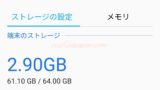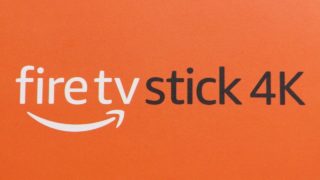dTVのスマホアプリを使うと、動画をダウンロードして視聴することができます。
選べる画質は4段階で、1時間あたりのデータ容量はおよそ250MB〜1.4GB。
ダウンロードの方法や使い方、注意点を解説します。
1. 通信状況に影響を受けずに視聴できる
2. ギガを節約できる
最新の配信状況等はdTVのサイトにてご確認ください。
dTVアプリをインストールする
dTVの動画ダウンロードはアプリでしかできないので、アプリをインストールしておきます。
ダウンロード動画の画質(通信量)を設定する
最初にスマホアプリでダウンロード時の画質(通信量)を設定します。
選択できる画質は4種類。
ダウンロードする毎に設定することもできます。
| 画質設定 | 1時間あたり のデータ量 |
| 最高画質 | 約1.4GB |
| 高画質 | 約900MB |
| 標準画質 | 約450MB |
| 容量節約モード | 約250MB |
スマホ画面は6インチ程度なので、標準画質で視聴しても画面が汚いと感じることはないでしょう。
できるだけ高画質にしたい場合は「通信環境」と「スマホの空容量」の2点を考慮して設定します。
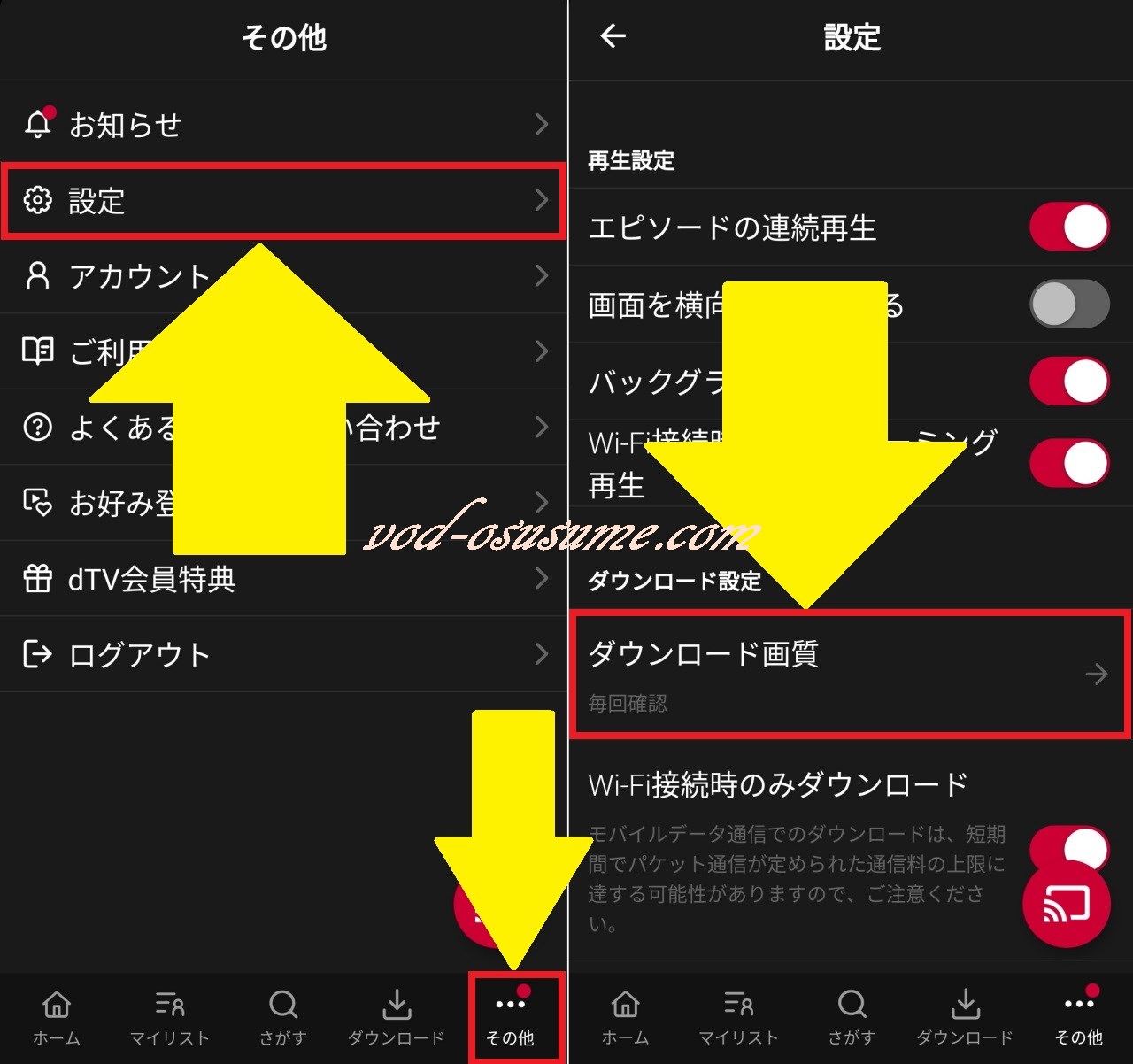
「その他」-「設定」-「ダウンロード画質」とタップします。
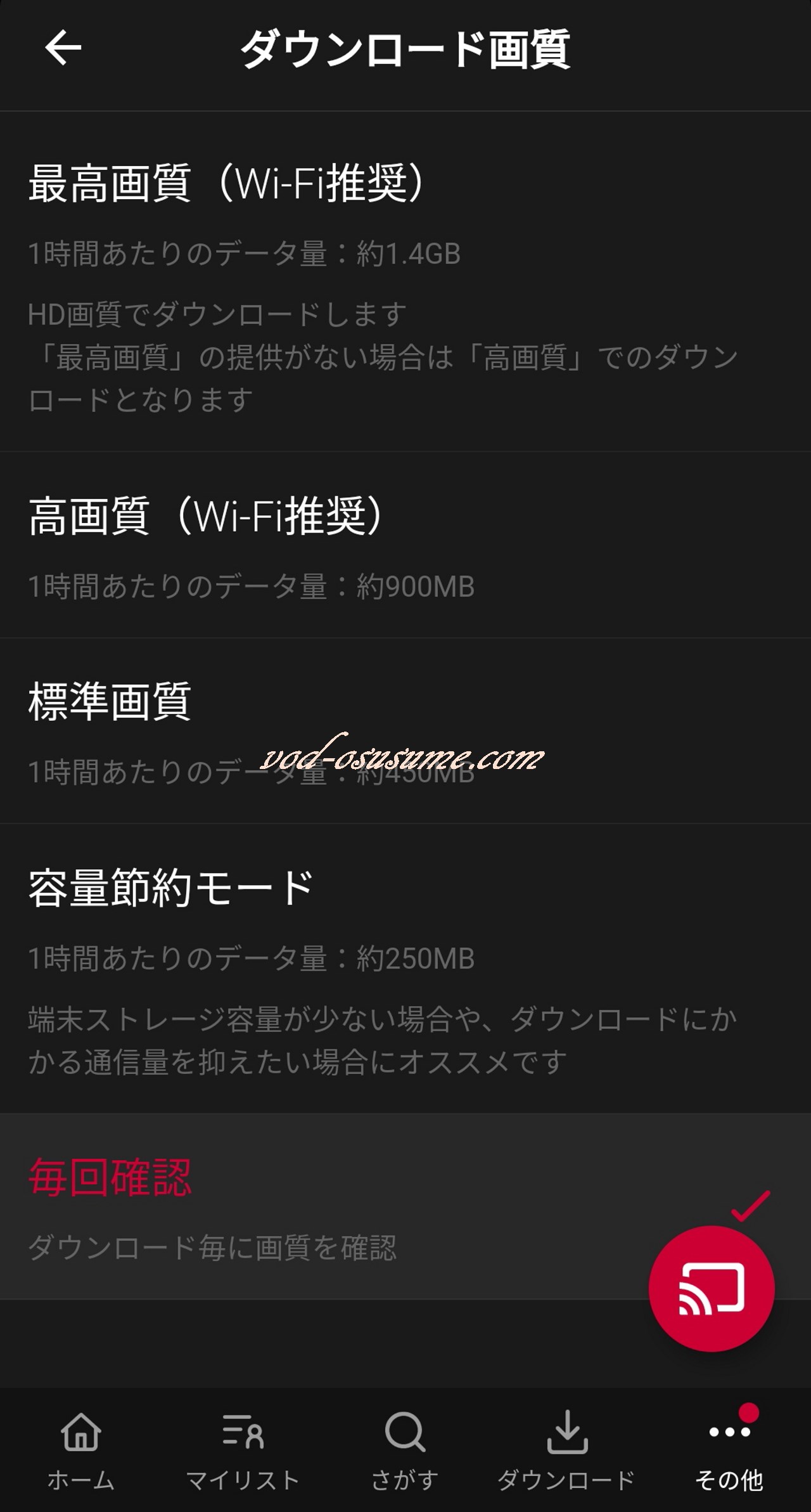
ダウンロード画質を選択します。
通信環境に合わせて画質を選ぶ
モバイル通信などの通信容量が制限されている環境では残りの通信容量に注意して、月末に高速通信が出来ない!なんて事にならない様にしましょう。
自宅のWi-Fiの様に「定額・高速・容量無制限」といった環境下でのダウンロードであれば、気にする必要はありませんね。
スマホの空容量を確認しておく
ダウンロードした動画を保存するための容量がスマホに必要です。
何本もの動画をダウンロードするときは、全てが保存できるか空容量を確認してから画質を設定しましょう。
スマホに動画をダウンロードする
ホーム画面などから見たい動画を選んでタップすると詳細ページに移行するので、アイコンをタップしたらダウンロードが始まります。
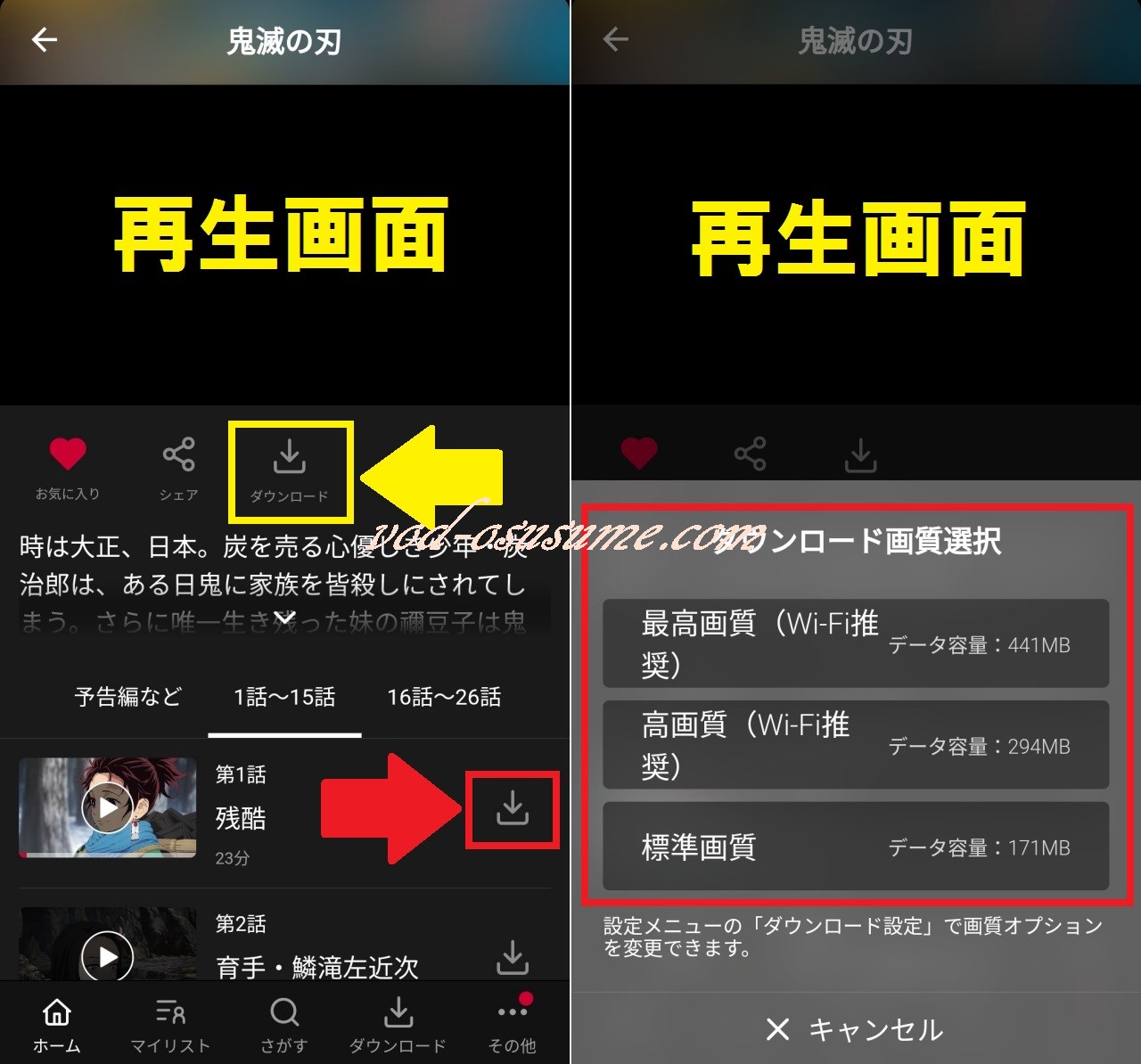
黄色枠のアイコンは再生している動画のダウンロード。
赤色枠のアイコンはシリーズものの場合に表示され、この場合は『第1話』のダウンロードを行います。
「ダウンロード画質」の設定を「毎回確認」にしていると画質選択の画面が表示されるので選択します。
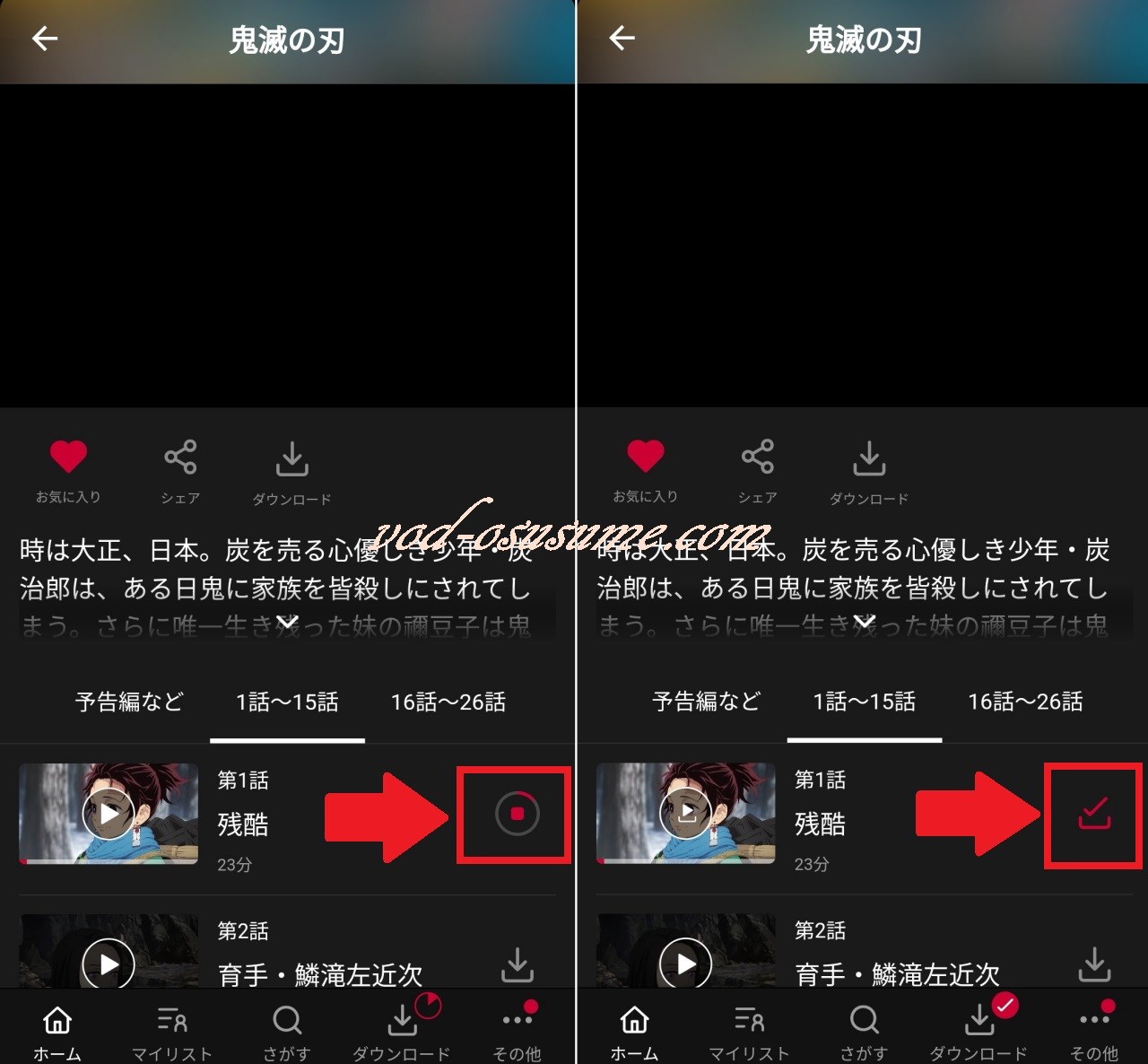
ダウンロードが開始されると進捗状況が表示され、完了するとレ点のアイコンになります。
ダウンロードした動画の再生方法と注意点
ダウンロード画面で動画を選んで再生する
ダウンロードした動画を再生するときは、ダウンロード画面から視聴する動画を選びます。
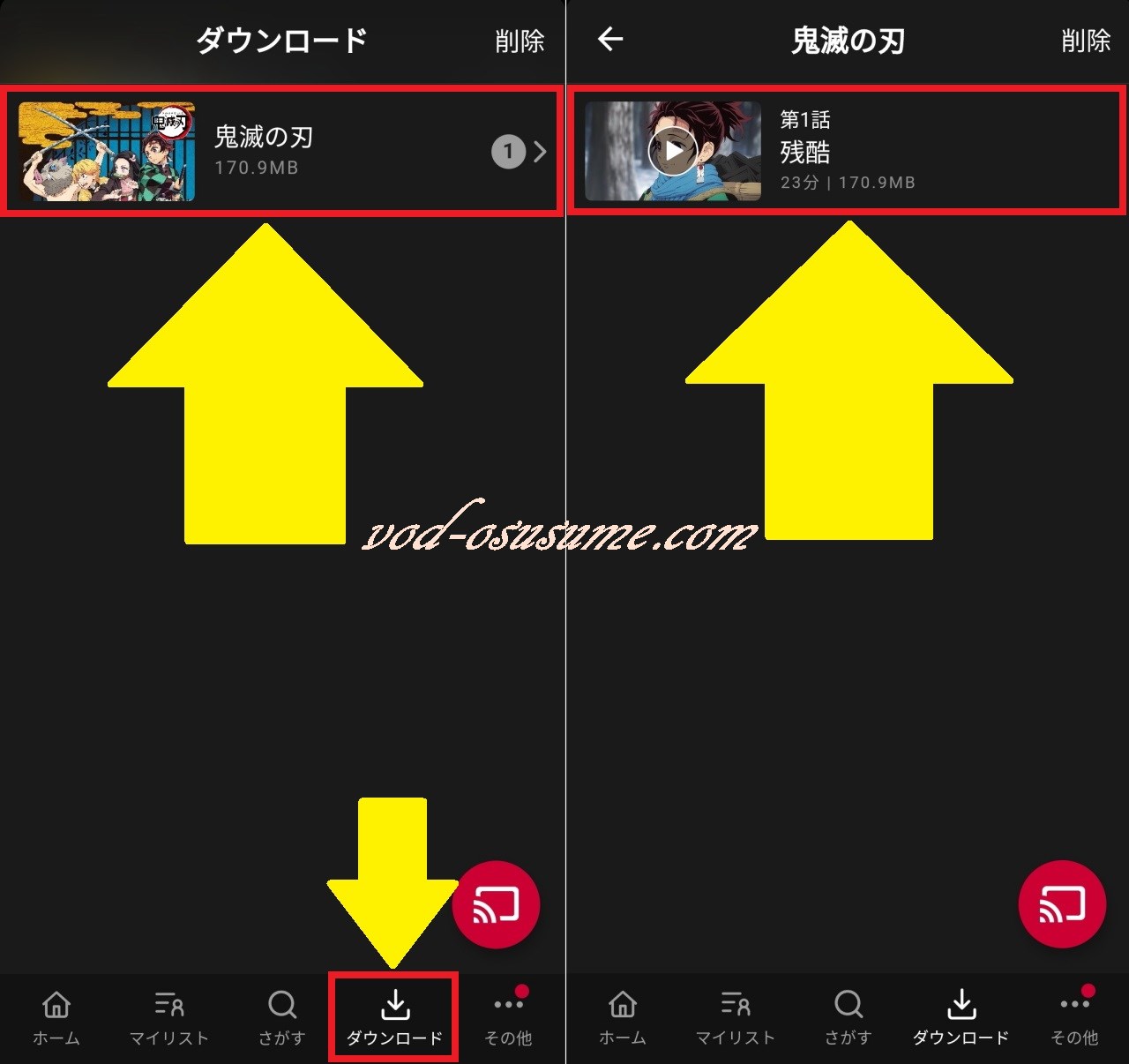
ダウンロード画面から再生する動画を選びます。
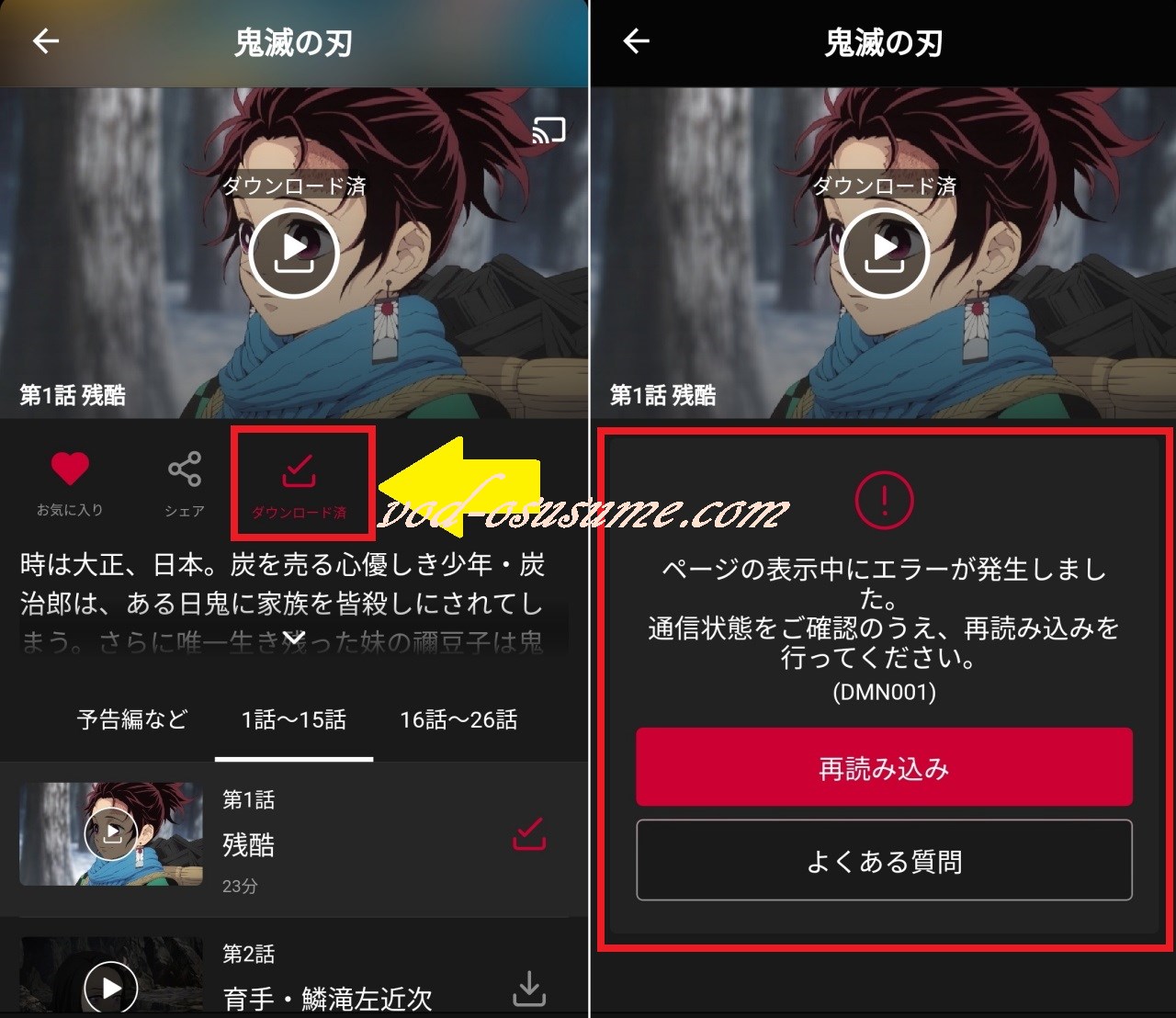
再生画面に「ダウンロード済」と表示されるので、再生画面にある「再生ボタン」をタップして再生します。
再生時にインターネットに接続できないと右のような表示が現れますが、ダウンロードした動画は再生できます。
字幕と吹替えの切り替えはできない
字幕と吹替えの動画は別のものなので、字幕の動画をダウンロードしていたら吹替えの再生はできません。
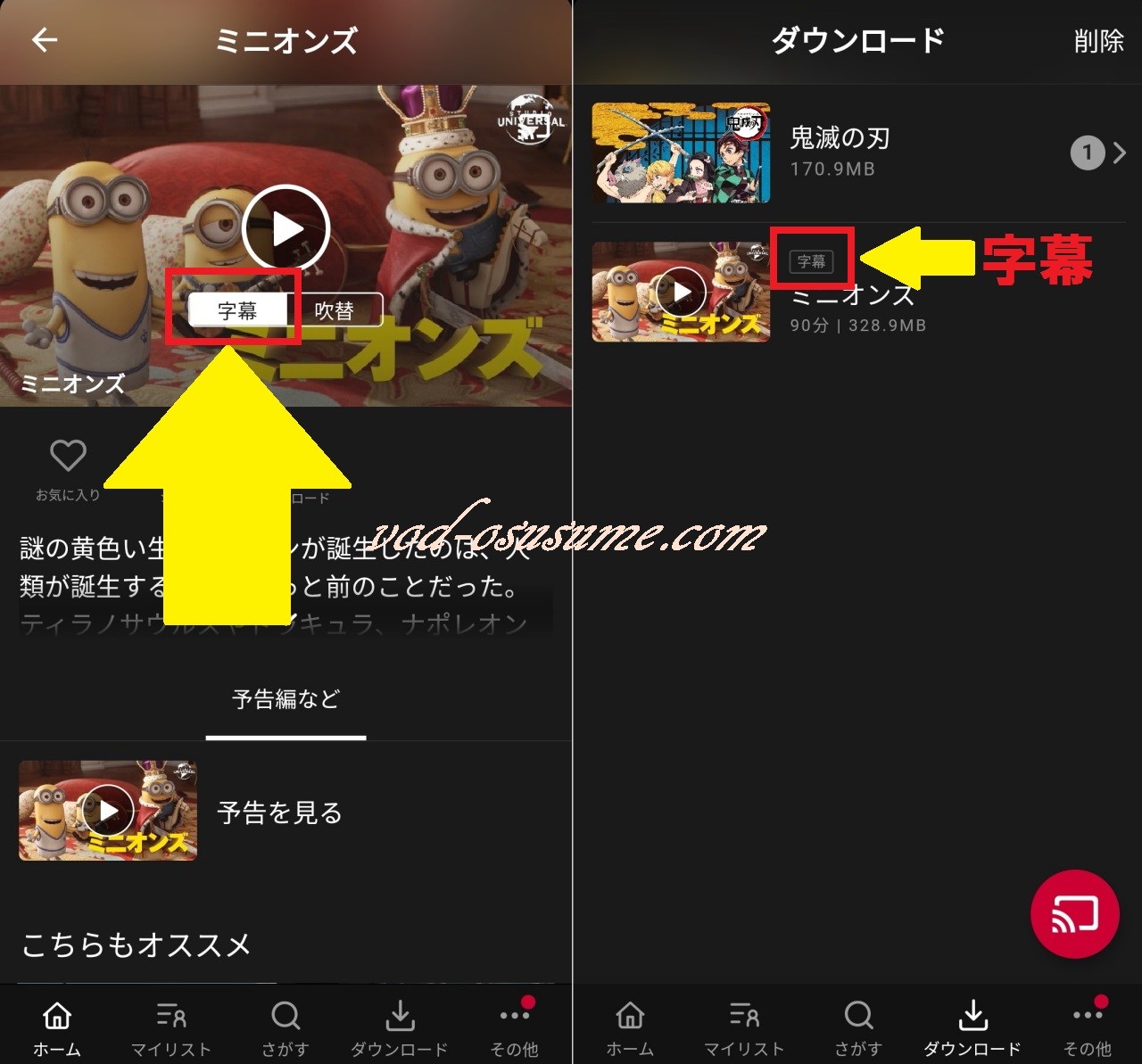
上の様に「字幕」が選択された状態でダウンロードすると、「字幕」の動画が保存されます。

(左)「吹替」に切り替えようとするとストリーミング再生になる。
(右)オフラインの時は「字幕/吹替」の切り替えが表示されない。
ダウンロードした動画を削除する
ダウンロード画面で右上の「削除」をタップした後、削除する画像を選択して「1件削除する」をタップします。
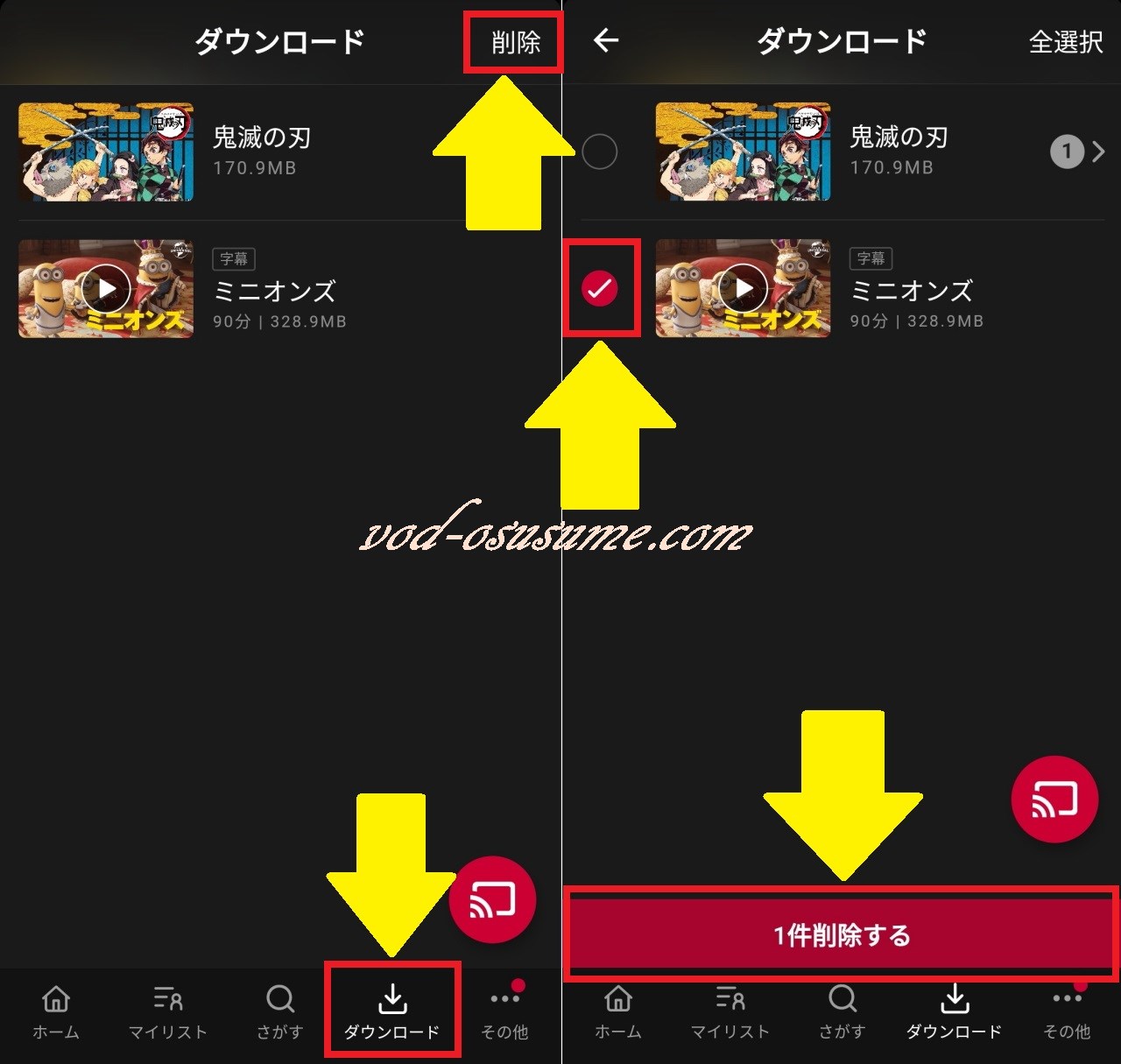
まとめ
dTVのスマホアプリを使うと、動画をダウンロードして視聴することができます。
1. 通信状況に影響を受けずに視聴できる
2. ギガを節約できる
直感的に操作できるので簡単ですね。
上手く活用してdTV動画を楽しみましょう!